电脑千牛怎么下载 PC版千牛软件安装教程
更新时间:2024-01-22 17:41:18作者:jiang
随着电子商务的兴起和发展,越来越多的商家开始利用电脑来管理和处理订单、客户信息等重要数据,而在电商运营过程中,千牛软件作为一款功能强大、操作简便的电商管理工具,受到了广大商家的青睐。对于想要使用千牛软件的商家来说,如何下载PC版的千牛软件并进行安装呢?本文将为大家详细介绍电脑千牛软件的下载和安装教程,帮助大家轻松掌握这一操作。
操作方法:
1.第一步就是打开你的电脑,如图所示。
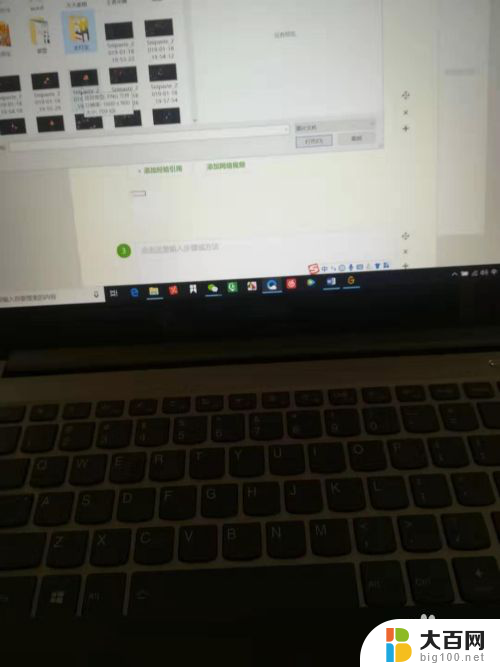
2.第二步就是打开下载好了千牛软件的文件夹,并双击,如图所示。

3.第三步,你可以点击立即安装,也可以点击自定义安装,如图所示。
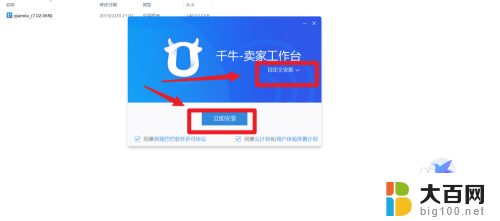
4.如果你选择了自定义安装,之后需要再点击更改,如图所示。
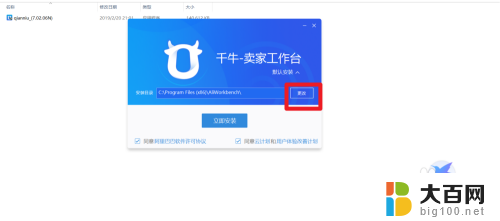
5.点击更改之后,然后选择安装软件的文件夹,再点击确定,如图所示。
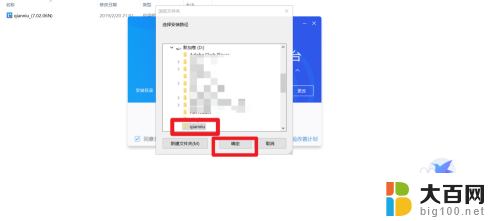
6.自定义安装设置好之后,就可以点击立即安装了,如图所示。
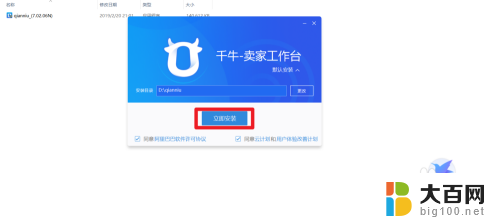
7.稍等一会之后,电脑就会提示安装完成。我们就可以点击立即使用,如图所示。
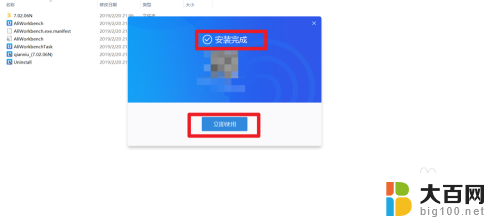
8.好的,以上那个就是电脑千牛怎么下载的操作步骤,你学会了吗?不会的可以留言。
以上就是关于如何下载电脑千牛的全部内容,如果有遇到相同情况的用户,可以按照小编提供的方法来解决。





